ما هو خطأ التثبيت هذا؟
حرفيا من العبارة الإنجليزية من الخطأ التطبيق المطلق لا يستجيب يعني “البرنامج قيد التشغيل لا يستجيب.” علبة استنتج أن المشاكل يمكن أن تكون إما مع ملفات اللعبة ، أو مع كمبيوتر المستخدم. احتمال كلتا الحالتين متساوية. ول سنتعامل بالترتيب مع كل الأسباب الممكنة. واجه هذا الخطأ عند تثبيت الألعاب المشتراة عبر الإنترنت مخازن (البخار) يكاد يكون من المستحيل. إذا ظهرت ، إذن المشكلة هي دائما في جهاز الكمبيوتر الخاص بالمستخدم.
في حالة تعقب السيل ، فإن الوضع عكس ذلك تماما. اذا انت تم تحميل اللعبة المخترقة ، على الأرجح ليست مذنبة للغاية هنا المختصة “الحرفيين” الذين فعلوا أعد حزم. وأنت لا تلوم من في هذه الحالة ، منذ أن قمت بتحميل هذه الملفات على مسؤوليتك الخاصة والمخاطر. الخطر يرجع إلى الفيروسات التي توجد في كثير من الأحيان داخل الملفات. ومع ذلك ، سوف نحل هذا الخطأ للجميع الحالات.
ماذا تفعل إذا حدث خطأ التطبيق الذي تم تشغيله لا يستجيب عند تثبيت اللعبة
هناك الكثير من حالات الأخطاء بهذا الاسم. اشرح لها خطوط اضافية قد. على سبيل المثال ، القيمة الملحقة “فشل تحقق CRC “يقول أن الحزمة التي تم تنزيلها لا تحتوي على أي مكونات مهمة لمواصلة التثبيت. وبعبارة أخرى ، الأرشيف كسر. فقط البحث عن ملف آخر مع اللعبة سوف يساعدك ، كما هذا لن تثبيت على جهاز كمبيوتر آخر.
للتحقق من سلامة الصور ISO ، والتي في كثير من الأحيان تحميل الألعاب من السيول ، وهناك المرافق. على سبيل المثال ، MD5 File Checker. يمكنك تنزيله على http://getmd5checker.com/download. إنه كذلك برنامج بسيط لا يحتاج إلى تثبيته على جهاز كمبيوتر. C يمكن استخدامه للتحقق من أي صورة. حاول تنزيله و تحديد المسار إلى ملف اللعبة في الواجهة.
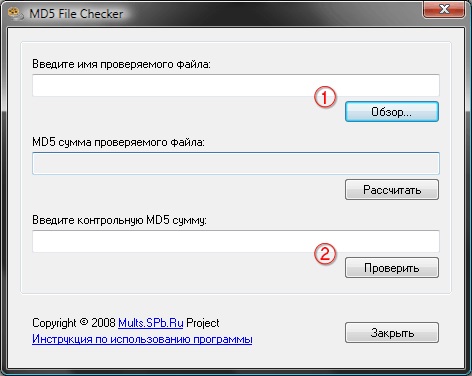
MD5 ملف مدقق النافذة المنبثقة
قد تظهر مشاكل في الملف أثناء عملية التنزيل ، والتي يحدث في كثير من الأحيان. لذلك ، إذا كنت متأكدًا من المصدر ، فيمكنك ذلك حاول تنزيل اللعبة مرة أخرى. حاول الكتابة في محرك البحث معلمات خطأ إضافية. غالبا ما تشير إلى أن في لا يحتوي النظام على أرشيفي مناسب مثبت ، وهو أمر ضروري لـ تفريغ الملفات.
إليك الأرشيفات والروابط الشائعة لتنزيلها:
- ينرر – يمكن العثور عليها على الموقع https://www.win-rar.com/start.html?&L=4. البرنامج كومبيوتري.
- 7-Zip – مجاني تمامًا ، يمكنك التنزيل على الصفحة https://www.7-zip.org/.
- FreeArc – الحصول مجانا على هذا الرابط https://sourceforge.net/projects/freearc/files/latest/download.
يمكنك عرض قائمة المحفوظات المتاحة في جهاز الكمبيوتر الخاص بك. في القائمة العامة للبرامج. وهو موجود في لوحة التحكم ، البند “إلغاء تثبيت البرامج.” عادة ، لتركيبات معظم الألعاب ، بما فيه الكفاية 7 الرمز البريدي. ولكن هناك استثناءات.
تعطيل مكافحة الفيروسات
لحل الخطأ مع النص “التطبيق الذي تم تشغيله لا الرد “أثناء تثبيت اللعبة ، يجب عليك تعطيل برامج مكافحة الفيروسات ، مثبتة على جهاز الكمبيوتر الخاص بك. في كثير من الأحيان هم تصبح عقبة أمام تثبيت البرامج. حتى مع هذه العملية مضادات الفيروسات تفحص الملفات غير المعبأة و قد منع بعض منهم. لهذا السبب ، قد يكون التثبيت توقف. لذلك ، سيكون توصية أخرى لوقف العمل مكافحة الفيروسات.
لإيقاف تثبيت اختياريا في ويندوز مكافحة الفيروسات ، فتحه من الدرج. على شريط الأدوات السفلي لنظام التشغيل سترى سهم صغير يفتح قائمة بالموظفين في برامج الخلفية.
- انقر فوق برنامج مكافحة فيروسات PCM ؛
- ابحث عن العنصر المسؤول عن البرنامج وفتحه ذلك. في أفاست الشعبية ، يسمى هذا البند “الإدارة شاشات “؛
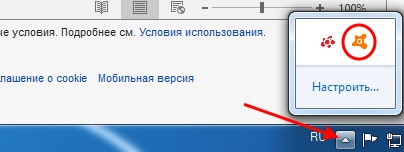
فتح شاشات مكافحة الفيروسات النشطة
- حدد الوقت الذي تريد تعطيل مكافحة الفيروسات. التركيز على عملية التثبيت ، بالإضافة إلى 1 ساعة.
لكن هذا ليس كل شيء. غالبًا مضادات الفيروسات الإضافية في Windows يمكن أن تعمل جنبا إلى جنب مع المدمج في. لذلك ، يحتاج المدافع أيضا تعطيل. بعد كل شيء ، يمكنه قفل الملفات المثبتة الألعاب.
- افتح نافذة Run. يمكن العثور عليها في البحث “ابدأ” أو الاتصال باستخدام مفاتيح التشغيل السريع WIN + R ؛
- سجل عبارة “رجديت” واضغط على زر الإدخال ؛
- ابحث عن “Windows Defender” في الخدمات وحدده من الماوس قائمة
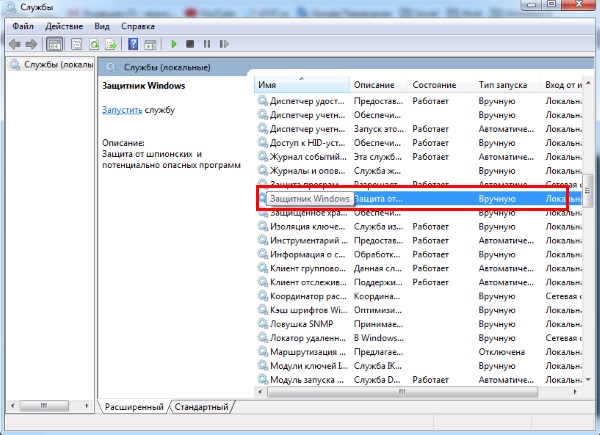
تعطيل ويندوز المدافع في خدمات مرض التصلب العصبي المتعدد
- انقر فوق “إيقاف” على اليسار. لإقناعه تماما التقاعس عن العمل ، يمكنك تحديد هذا العنصر يوان وانقر فوق “خصائص” ؛
- ثم في قسم “نوع بدء التشغيل” ، حدد “إيقاف”. و تأكيد الإعدادات. إذا كنت قلقًا على سلامتك الكمبيوتر والملفات – لا يستحق كل هذا العناء. يمكن إرجاع هذه الإعدادات بعد بنجاح تثبيت لعبتك المفضلة ومكافحة الفيروسات مرة أخرى سوف تعمل.
بعد هذه الخطوات ، نعود إلى حزمة التثبيت مع اللعبة وتشغيله مرة أخرى. من المهم جدا أن تعمل من أجل الكمبيوتر مع حساب المسؤول. في هذه الحالة ، ملف. exe يجب عليك أيضا تشغيل كمسؤول. لهذا فقط اضغط عليها باستخدام الرنمينبى واختر من قائمة السياق البند ذات الصلة.
تثبيت المتطلبات المسبقة لنظام التشغيل Windows
قد يشير خطأ أثناء التثبيت على Windows إلى ذلك يفتقر النظام إلى إصدارات المكتبات اللازمة للعبة. هم المقدمة للألعاب والبرامج كمكون من Visual C ++ REDIST. جميع أنظمة التشغيل لديها بالفعل ، ولكن قد لا تحتوي إصداراتها بعض الملفات. لذلك ، تحتاج إلى محاولة إصلاح الخطأ تكملة لهذه الإصدارات.
ولكن قبل التنزيل ، حاول معرفة أي إصدار مطلوب مكون من لعبتك. يمكنك طرح هذا السؤال في شريط البحث ويندوز أو ياندكس. قد يكون على النحو التالي: متطلبات النظام لـ The Elder Scrolls. في مثل هذه الأوصاف تم العثور على الإصدار الصحيح من Visual C ++. بعدك تحديد الإصدار ، يمكنك الذهاب إلى الموقع https://support.microsoft.com/ru-ru/help/2977003/the-latest-supported-visual-c-downloads والعثور على واحد تحتاجه. يجب تثبيت المكون قبل التثبيت الألعاب.
اقرأ التعليمات التفصيلية حول كيفية التثبيت مكون لنظام التشغيل ويندوز الخاص بك. يجب عليك أيضا اختيار الحق واحد. ملف للتحميل. عادة ما يتم تقديم روابط 2: لأنظمة x64 و بسرعة x32. حدد بنية نظام التشغيل التي تستخدمها إطار النظام ، والذي يتم استدعاؤه بواسطة مفاتيح WIN + PAUSE على لوحة المفاتيح.
طرق إضافية لإصلاح الخطأ
التطبيق الذي تم تشغيله لا يستجيب قد يسبب عوامل أخرى في جهاز الكمبيوتر الخاص بك. قد تظهر عندما التثبيت إذا لم يكن هناك ذاكرة كافية على القرص الصلب لجهاز الكمبيوتر الخاص بك ل مواقع جميع ملفات اللعبة. محاولة إزالة بعض البرامج التي لا تستخدمها. مسح مجموعتك الموسيقى والأفلام والملفات الأخرى.
قد يكون السبب عدم وجود المادية فقط الذاكرة ، ولكن أيضا التشغيلية. افتح شريط البحث في القائمة “ابدأ” و أدخل “التحقق من الذاكرة”. حدد برنامجًا لفحص الذاكرة وتشغيله. تأكد من أن جهاز الكمبيوتر الخاص بك لديه ذاكرة RAM كافية للعمل الألعاب. يمكن التحقق من ذلك في نفس متطلبات النظام على صفحة وصف اللعبة. بعد ذلك ، قم بتشغيل ملف exe. للتحقق مما إذا كان الخطأ “التطبيق الذي تم تشغيله لا الرد “أثناء التثبيت.
